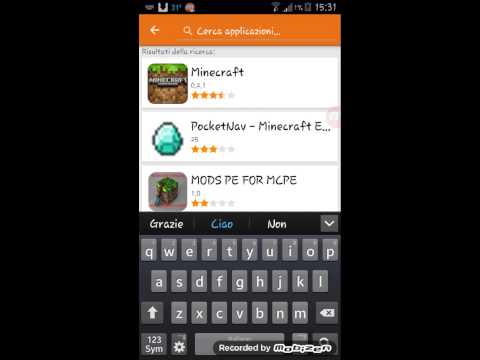
Contenuto
- stadi
- Metodo 1 Aggiornamento su Apple Store
- Metodo 2 Aggiornamento su Google Play
- Metodo 3 Aggiornamento su Windows Phone
- Metodo 4 Aggiornamento al sistema operativo Fire
- Metodo 5 Trova un aggiornamento gratuito
Minecraft: Pocket Edition è l'applicazione mobile di Minecraft per telefoni e tablet con iOS, Android, Fire OS e Windows. Come qualsiasi altro gioco o applicazione, a volte ci sono aggiornamenti disponibili per migliorarne il funzionamento, correggere i problemi o aggiungere funzionalità. L'aggiornamento di Minecraft PE sul tuo dispositivo è un'operazione abbastanza semplice. Si consiglia di installare sempre l'ultima versione sul dispositivo per assicurarsi che il gioco funzioni nel miglior modo possibile e che si disponga delle funzionalità più recenti.
stadi
Metodo 1 Aggiornamento su Apple Store
-

Apri l'Apple Store. Questa è un'icona blu con una A bianca all'interno di un cerchio. Tocca l'icona per aprire l'App Store. -

Seleziona aggiornamenti. Cerca gli aggiornamenti in sospeso per vedere se Minecraft: Pocket Edition (MCPE) è nell'elenco. Se è disponibile un aggiornamento, verrà visualizzato in fondo all'elenco. Se la tua versione è aggiornata, Minecraft: Pocket Edition non verrà elencato. -

stampa aggiornare. Minecraft: Pocket Edition inizierà l'aggiornamento automatico.- Per iOS 7 e versioni successive, è possibile impostare l'aggiornamento del firmware. Per fare questo, vai a impostazioni, quindi iTunes e infine App Store. in Download automatico fai scorrere il pulsante (in modo che diventi verde) per abilitare il download automatico degli aggiornamenti. Disabilita i dati cellulari se desideri che i download automatici vengano eseguiti solo quando sei connesso a Wifi.
Metodo 2 Aggiornamento su Google Play
-

Apri Google Play. Per i dispositivi che eseguono Android, cerca un'icona a forma di triangolo multicolore sul lato (Play Sore). Tocca per aprire Google Play. -

Entra I miei giochi e app. Dalla home page di Google Play, premi il pulsante del menu in alto a sinistra (le tre barre orizzontali) e seleziona I miei giochi e app. -

Cerca Minecrat: Edizione tascabile. Sfoglia le tue app. Quando hai trovato Minecrat: Pocket Edition, ci sarà un pulsante di aggiornamento sul lato se è disponibile un aggiornamento.- Se non vedi un pulsante di aggiornamento, hai l'ultima versione.
-

stampa aggiornare. Se è disponibile un aggiornamento, selezionare aggiornare e il processo inizierà automaticamente.- Imposta gli aggiornamenti automatici per questa applicazione facendo clic sui tre punti verticali in alto a destra e selezionando Aggiornamento automatico
- Per abilitare gli aggiornamenti automatici per tutte le app, tocca il pulsante menu in alto a sinistra nel Play Store, quindi tocca impostazioni e finalmente dentro Impostazioni generali, selezionare Aggiornamenti automatici delle app. Scegli se vuoi consentire gli aggiornamenti su tutte le reti o solo tramite WiFi.
Metodo 3 Aggiornamento su Windows Phone
- Apri Windows Phone Store. Licone sembra un sacchetto di carta con un logo Windows al centro. Tocca l'icona per aprire Windows Phone Store.
- Controlla aggiornamenti. stampa …, poi su impostazioni, poi su Controlla aggiornamenti. Attendere mentre il telefono elenca le applicazioni che richiedono un aggiornamento.
- Aggiorna Minecraft: Edizione tascabile. stampa aggiornare se l'opzione è disponibile per questa applicazione.
- Per configurare gli aggiornamenti automatici per tutte le tue applicazioni, una volta nello Store apri il menu …, vai a impostazionie Aggiornamenti automatici e attivare Aggiorna le mie app automaticamente . In questa finestra, puoi anche attivare l'opzione di aggiornamento tramite WiFi solo per salvare i dati cellulari.
- Per scaricare un aggiornamento con i dati del cellulare dopo aver limitato gli aggiornamenti solo tramite WiFi, apri il menu Store e vai a download. Quando trovi l'applicazione che desideri aggiornare, premi aggiornare.
Metodo 4 Aggiornamento al sistema operativo Fire
- Apri Amazon Appstore. Con un dispositivo Amazon, dalla schermata principale, premere applicazionie cieco.
- Trova l'aggiornamento. stampa menu, poi su aggiornamenti . L'aggiornamento di Minecraft: Pocket Edition apparirà qui, se non viene trovato significa che hai già l'ultima versione.
- Applica l'aggiornamento. stampa aggiornare se questa opzione è disponibile.
- Per avviare gli aggiornamenti automatici dallo Store, premere menue impostazioni. Attiva gli aggiornamenti automatici e si avvieranno automaticamente quando sarai connesso al Wifi.
Metodo 5 Trova un aggiornamento gratuito
-

Cerca la versione più recente. A marzo 2019, l'ultima versione di Minecraft: PE è la 1.9. Una rapida ricerca su Internet per "Ultima versione di Minecraft: PE" ti farà conoscere l'ultima versione.- Devi avere Minecraft: PE installato sul tuo dispositivo per far funzionare questa manipolazione.
-

Trova un download. Cerca "Scarica Minecraft: PE 1.9 gratuito" o "Ultima versione APK per Minecraft: PE". Una volta trovato un sito attendibile, scarica l'ultima versione. -

Verifica la compatibilità Apri il file, se non viene visualizzato alcun errore questa versione è compatibile. -

Disinstallare la vecchia versione. Perché questo aggiornamento funzioni, è necessario disinstallare la versione corrente di Minecraft: PE. Una volta disinstallato, installa la versione scaricata di recente.